Atualizado 2024 abril: Pare de receber mensagens de erro e deixe seu sistema mais lento com nossa ferramenta de otimização. Adquira agora em este link
- Baixe e instale a ferramenta de reparo aqui.
- Deixe-o escanear seu computador.
- A ferramenta irá então consertar seu computador.
Se você quiser que o serviço pare de funcionar, você pode abrir Serviços no Painel de Controle ou digitar Serviços. msc na caixa de pesquisa do menu iniciar. Uma vez lá, você pode encontrar o Windows Search na lista e clicar no botão Parar.
Conforme definido pela Microsoft no Process Explorer, o processo fornece: indexação de conteúdo, cache de propriedades, resultados de pesquisa para arquivos, emails e outros conteúdos.
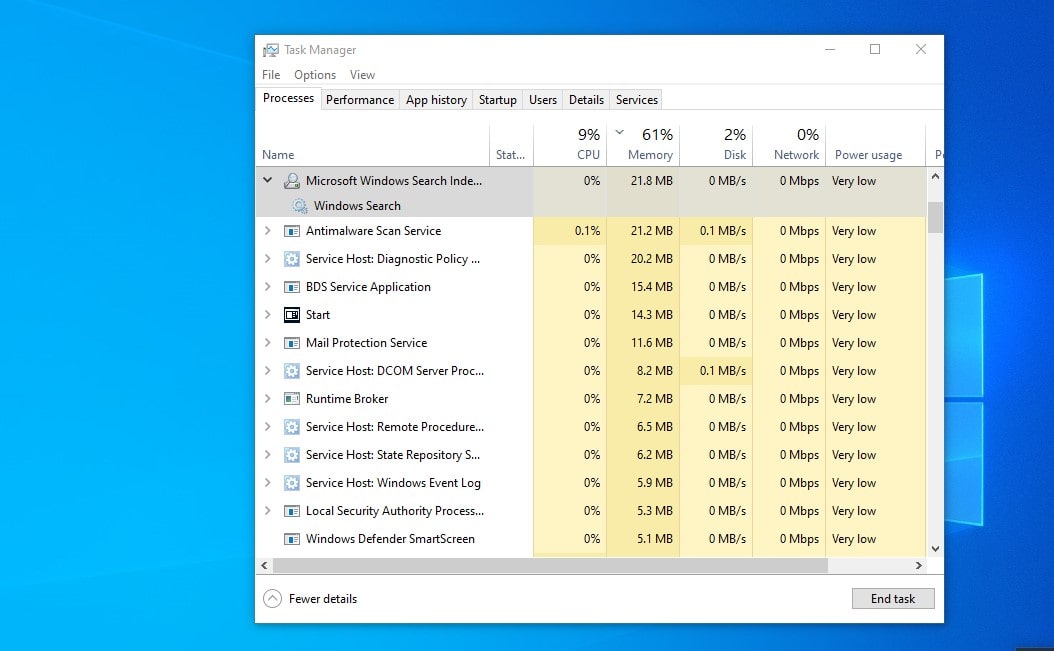
as arquivos neste player podem ser indexados além das propriedades do arquivo.Verifique o.
Clique Aplicar seguido OK
Reinicie o computador para que as alterações entrem em vigor.
Desativar o índice de pesquisa do Windows
Atualização de abril de 2024:
Agora você pode evitar problemas com o PC usando esta ferramenta, como protegê-lo contra perda de arquivos e malware. Além disso, é uma ótima maneira de otimizar seu computador para obter o máximo desempenho. O programa corrige erros comuns que podem ocorrer em sistemas Windows com facilidade - sem necessidade de horas de solução de problemas quando você tem a solução perfeita ao seu alcance:
- Passo 1: Baixar Ferramenta de Reparo e Otimização de PC (Windows 10, 8, 7, XP e Vista - Certificado Microsoft Gold).
- Passo 2: clique em “Iniciar digitalização”Para localizar os problemas do registro do Windows que podem estar causando problemas no PC.
- Passo 3: clique em “Reparar tudo”Para corrigir todos os problemas.
Pressione WINKEY + R para abrir a janela Executar.
Na janela Executar , insira services.msc e imprensa Entrar
A janela Serviços é aberta.
Nesta janela, você obtém uma lista enorme de serviços que funcionam com o Windows e fazem as coisas funcionarem. Selecione a Pesquisa do Windows na lista e clique com o botão direito do mouse.
Agora clique em Propriedades...
Selecionar Tipo de inicialização para Desligado e certifique-se de parar o serviço.
Clique Aplicar então OK
Reinicie o seu PC para que as alterações entrem em vigor.
Desejo-lhe o melhor!
Dica do especialista: Esta ferramenta de reparo verifica os repositórios e substitui arquivos corrompidos ou ausentes se nenhum desses métodos funcionar. Funciona bem na maioria dos casos em que o problema é devido à corrupção do sistema. Essa ferramenta também otimizará seu sistema para maximizar o desempenho. Pode ser baixado por Clicando aqui


